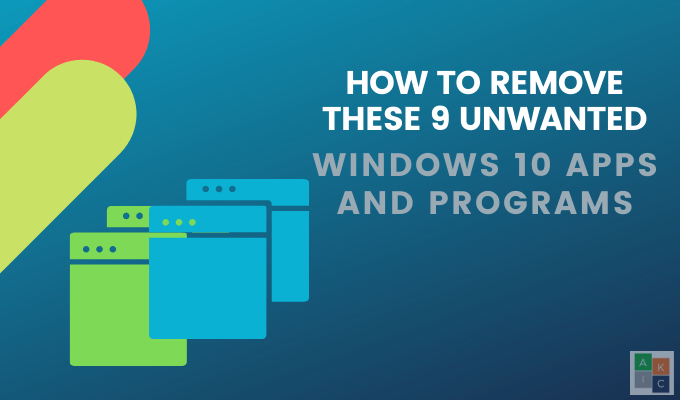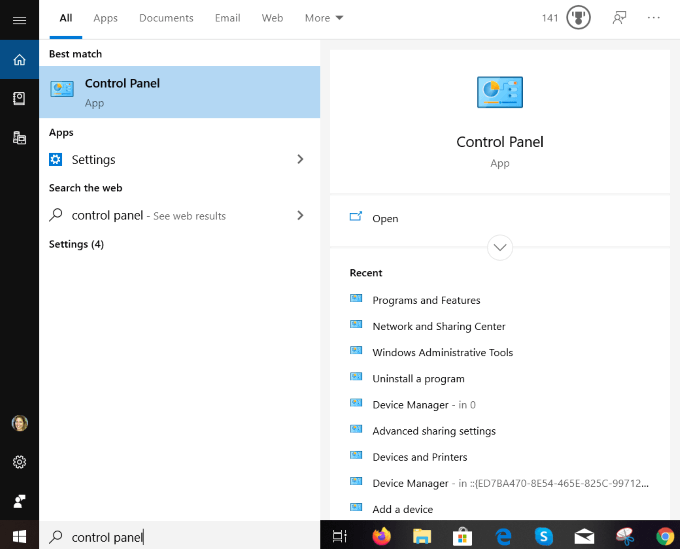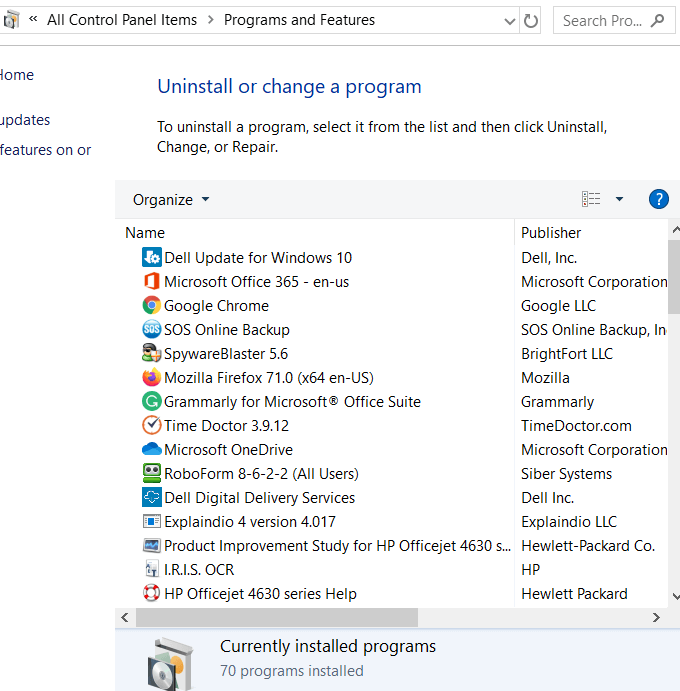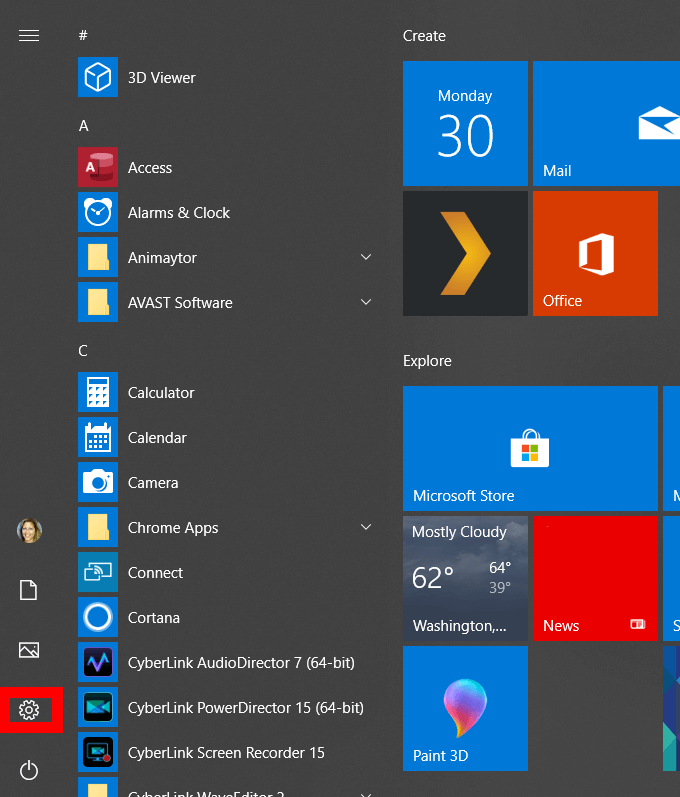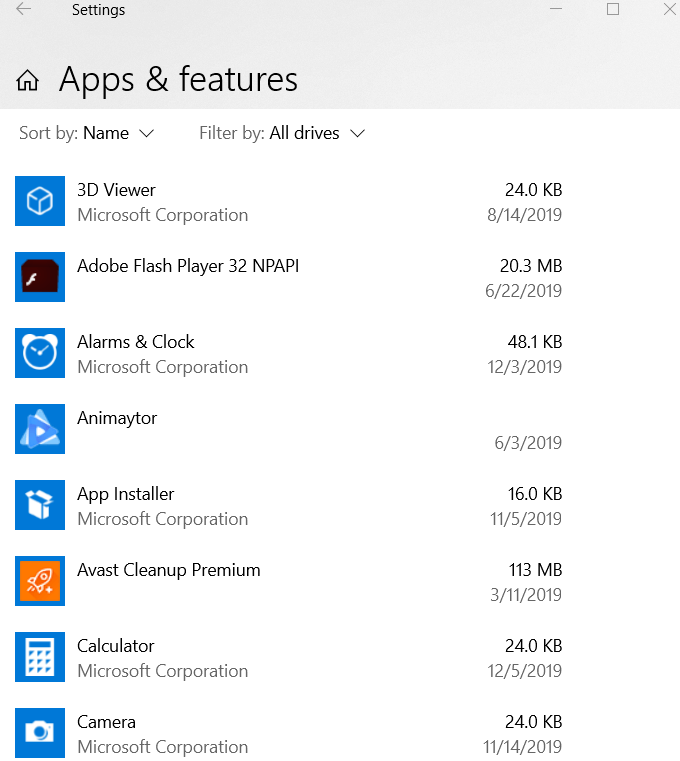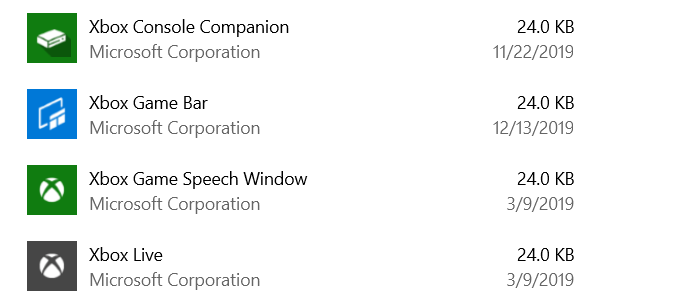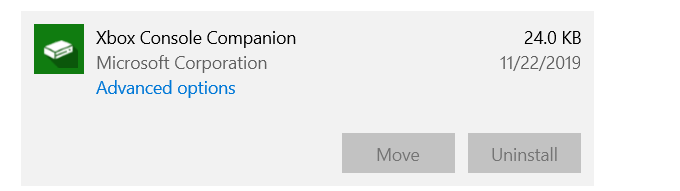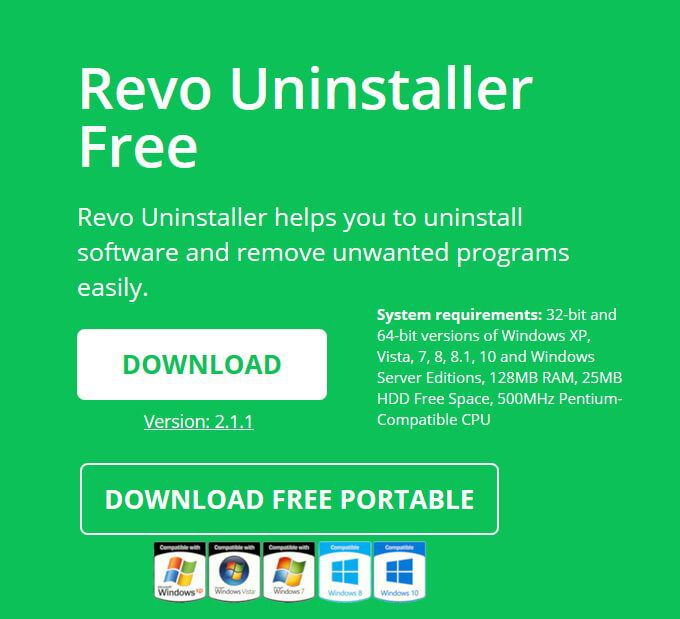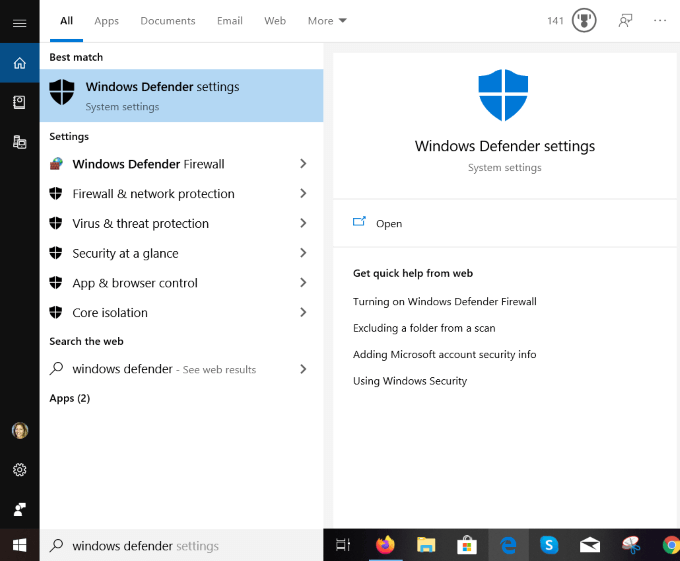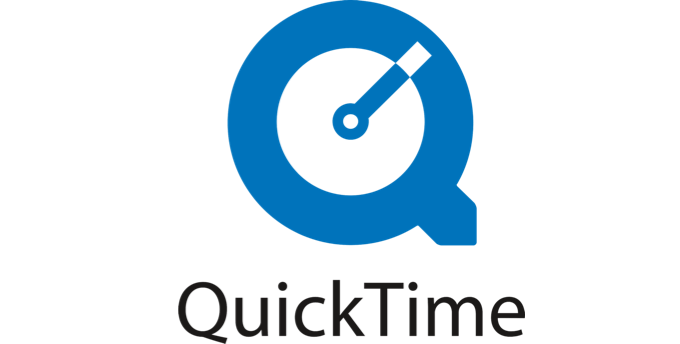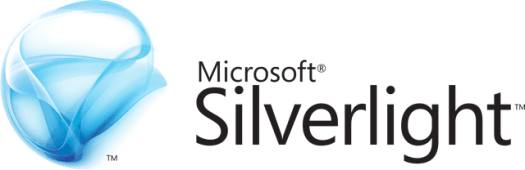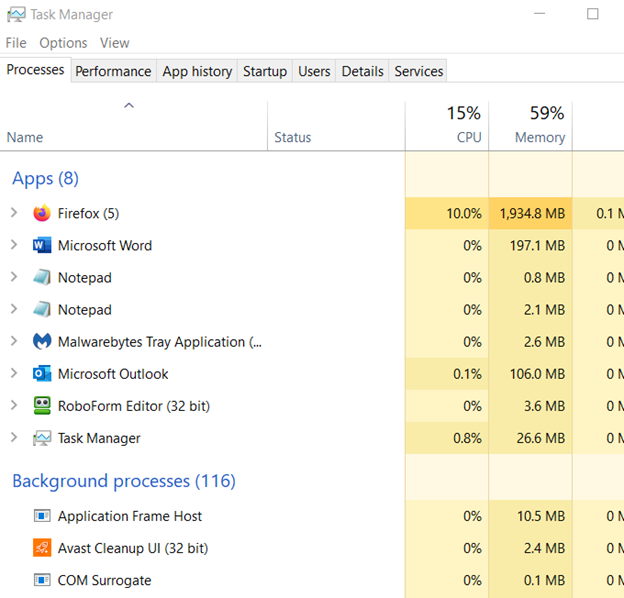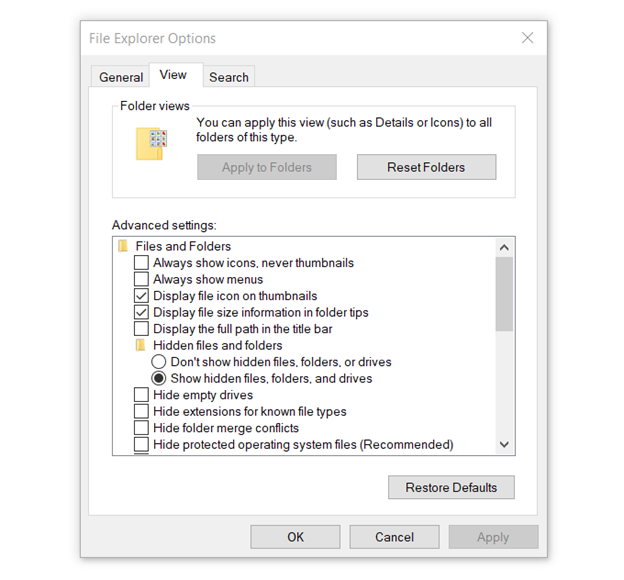আপনি কি আপনার মাইক্রোসফ্ট উইন্ডোজ ইনস্টলেশনতে সমস্ত প্রোগ্রাম ব্যবহার করেন? আপনার সিস্টেমে এমন অ্যাপস বা প্রোগ্রাম ইনস্টল করা অস্বাভাবিক কিছু নয় যা আপনি বুঝতে পারেন না there
সমস্ত উইন্ডোজ ইনস্টলেশন বিল্ট-ইন অ্যাপ্লিকেশন সহ আসে। তারা আপনার হার্ড ড্রাইভে মূল্যবান জায়গা নেয়। প্রায়শই এগুলি শুরু প্রোগ্রাম যা ব্যাকগ্রাউন্ডে দৌড়ে এবং এটি ধীর করে আপনার কম্পিউটারের কর্মক্ষমতা প্রভাবিত করুন করতে পারে
<চিত্র শ্রেণি = "অলস অ্যালিজেন্স্টার আকার-বৃহত">
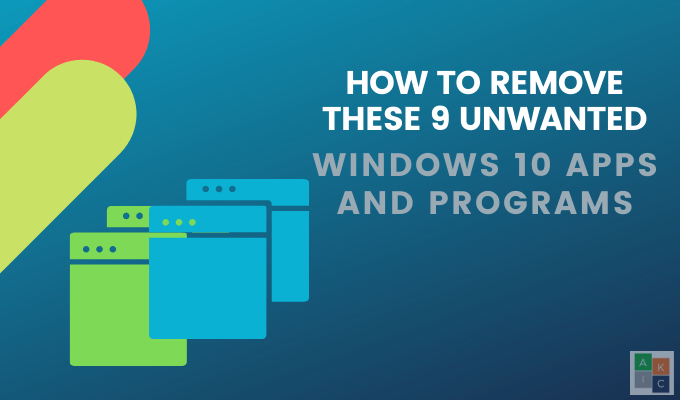
অব্যবহৃত বা পুরানো প্রোগ্রামগুলিতে বিপজ্জনক বা দূষিত কোড থাকতে পারে। এই অবাঞ্ছিত প্রোগ্রামগুলির জন্য যা আপনি প্রথমে জিজ্ঞাসা করেননি তাদের ব্লাটওয়্যার বলে। এর মধ্যে রয়েছে:
জাঙ্কওয়্যার
পূর্বনির্ধারিত পরীক্ষাগুলি
টুলবার
অ্যাডওয়্যার
আপনি কীভাবে অযাচিত উইন্ডোজ 10 অ্যাপস এবং প্রোগ্রামগুলি সনাক্ত ও মুছে ফেলবেন?
আপনার ইনস্টল করা প্রোগ্রামগুলি স্ক্যান করুন এবং নিয়মিত আনইনস্টলটি ব্যবহার করুন
প্রতিটি ইনস্টলেশন দেখুন অনুসন্ধান বারে কন্ট্রোল প্যানেলটাইপ করুন এবং এটিতে ক্লিক করুন<চিত্র শ্রেণি = "অলস অ্যালিজেন্স্টার আকার-বৃহত ">
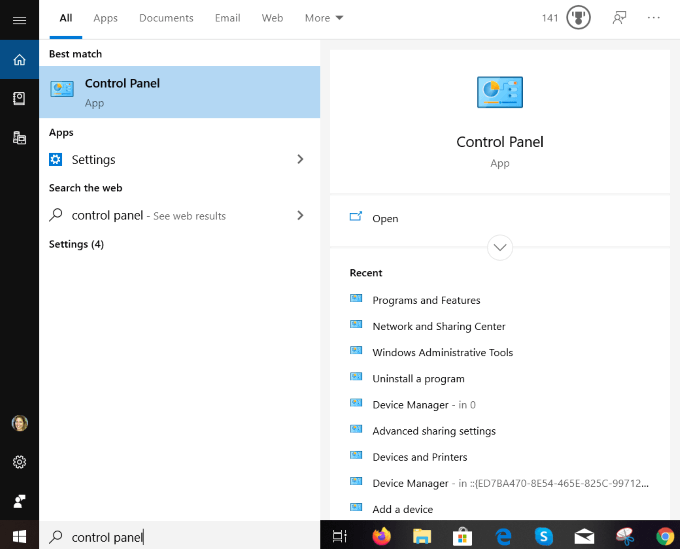
<ডি ক্লাস = "অলস WP-block-image"><চিত্র শ্রেণি = "অলস অ্যালিজেন্সেন্টার আকার-বড়">
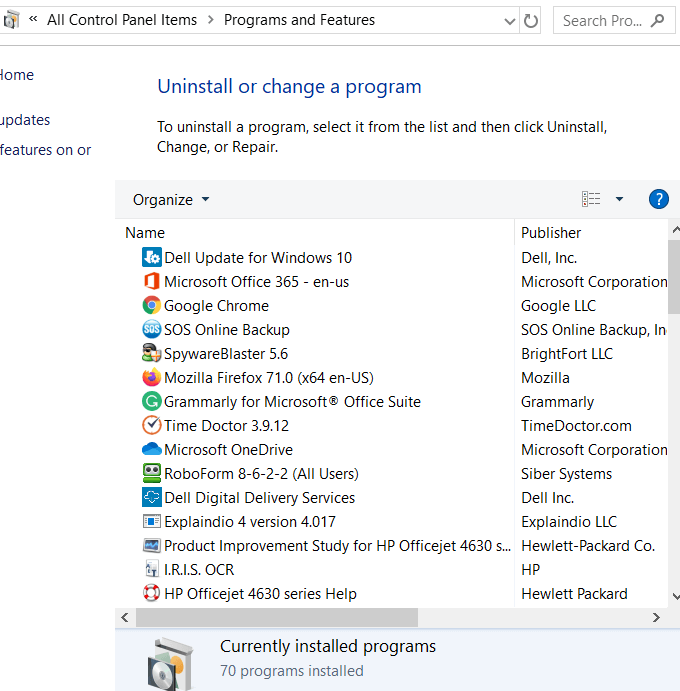
তালিকার মাধ্যমে ব্রাউজ করুন এবং দেখুন এমন কোনও প্রোগ্রাম রয়েছে যা আপনি চান না বা প্রয়োজন নেই। যদি সেখানে থাকে তবে তাদের প্রত্যেকটিতে ক্লিক করুন এবং তারপরে এগুলি সরিয়ে ফেলার জন্য আনইনস্টলবোতামটি চাপুন
যদি এটি নিশ্চিত না হন তবে কিছু মুছবেন না it । কিছু অন্যান্য প্রোগ্রাম বা অ্যাপ্লিকেশনগুলির সাথে এগুলিকে কাজ করতে সক্ষম করে। উদাহরণস্বরূপ, ড্রাইভার এবং কিছু সহায়তা প্রোগ্রাম আপনার হার্ডওয়্যার সম্পর্কিত, সুতরাং এগুলি মুছবেন না। যদি আপনি এটি করেন তবে আপনি কিছুটা ভেঙে ফেলতে পারেন
আপনি যদি নিশ্চিত না হন তবে এটি কী করে এবং আপনার কম্পিউটারের প্রয়োজন হলে এটি দেখার জন্য অযাচিত উইন্ডোজ 10 অ্যাপ্লিকেশন বা প্রোগ্রামের নামের জন্য একটি গুগল অনুসন্ধান করুন।
ইন_ কনটেন্ট_1 সব: [300x250] / dfp: [640x360]->
<স্ক্রিপ্ট টাইপ = "পাঠ্য / জাভাস্ক্রিপ্ট">
googletag.cmd.push (ফাংশন () {googletag.display ('snhb-In_content_1-0');});
আনইনস্টল ইনস্টল করুন বা নতুন উইন্ডোজ অ্যাপ্লিকেশনগুলি আনইনস্টল করুন
উইন্ডোজ 8 এবং 10 ব্যবহারকারীর জন্য অনেক অ্যাপ্লিকেশন প্রাক ইনস্টলড আসে। কিছু আপনার সিস্টেমের বাকী অংশ থেকে বিচ্ছিন্ন, অযাচিত এবং খুঁজে পাওয়া শক্ত।